Se a qualquer momento você trabalhou em um documento originalmente criado por outra pessoa, você provavelmente fica imediatamente frustrado com sua péssima escolha de fontes e formatação. O que você pode não perceber é que o recurso localizar e substituir no Word permite que você substitua mais do que apenas texto.
Você pode localizar e substituir facilmente todo o texto em negrito ou itálico em um documento, como um exemplo. Ou eu poderia remover aquele estilo feio do Título 2 o que eles usaram … O que eles estavam pensando vestindo vermelho brilhante?
Abra a caixa de diálogo Localizar e Substituir nos menus, ou apenas use o atalho de teclado Ctrl + H.
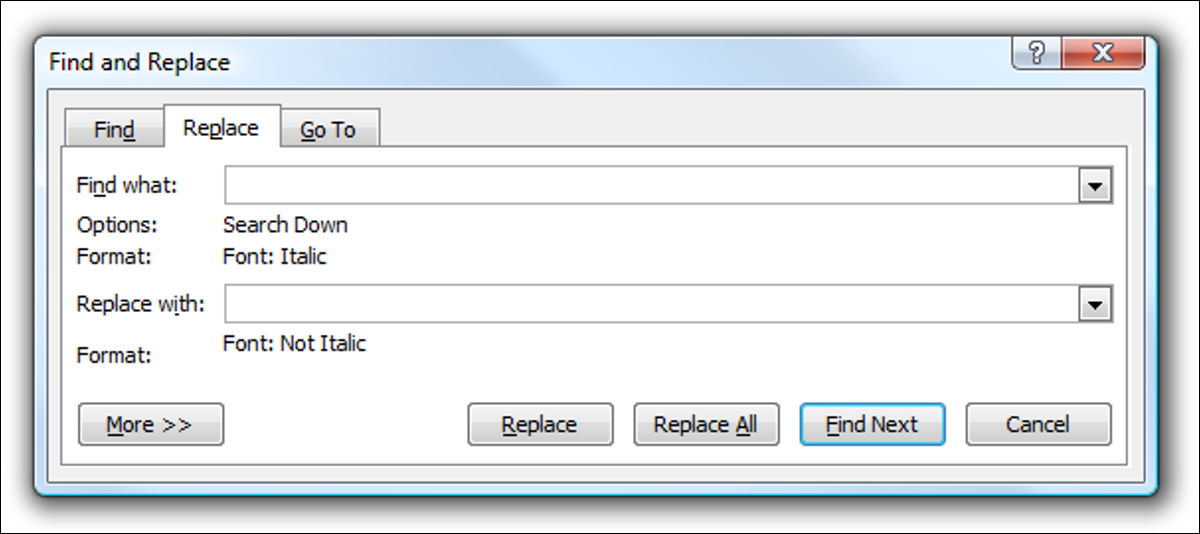
Clique na caixa Encontrar em branco e, a seguir, você poderá usar atalhos de teclado comuns para especificar um formato específico. Como um exemplo, se eu quisesse substituir todo o texto em negrito por texto normal, Eu usaria Ctrl + B en el cuadro “Pesquisar o que”, ou para itálico eu usaria Ctrl + eu. Você pode até usar vários critérios de pesquisa aqui.
Se você tiver estilos que são mais difíceis de substituir por atalhos de teclado simples, você pode clicar no botão “Mais” en la parte inferior izquierda para mostrar muchas más opciones.
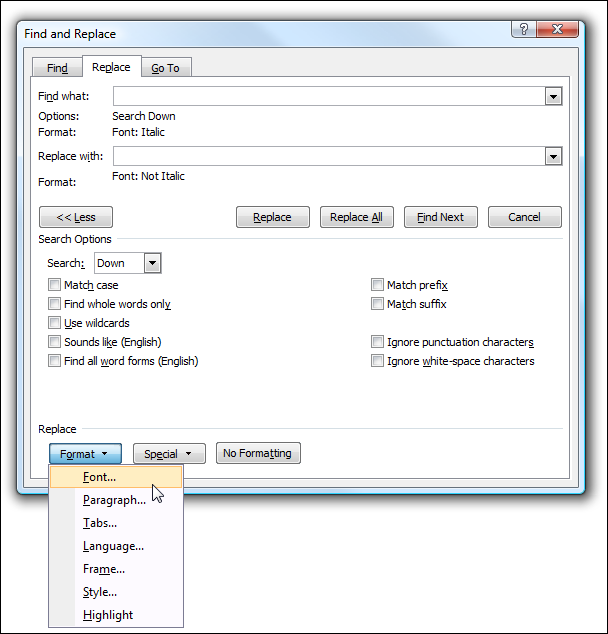
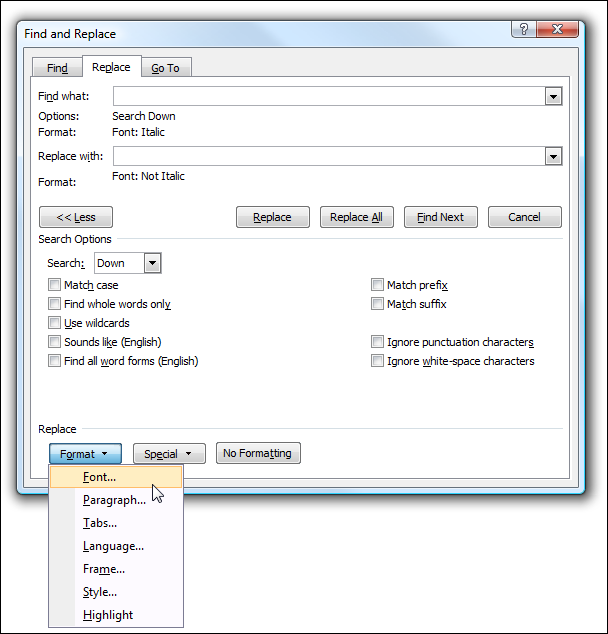
Menu suspenso “Formato” le dará acceso para elegir opciones de formato específicas, como fontes ou estilos. Solo asegúrese de hacer un clic primero en el cuadro “Pesquisar o que” antes de elegir una opción.
Para “Substituir com”, você deve primeiro clicar nessa caixa e então escolher as alternativas que deseja da mesma forma.






